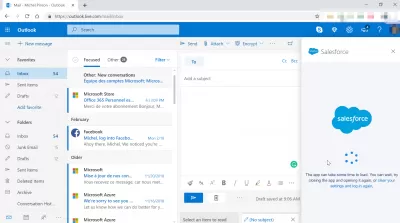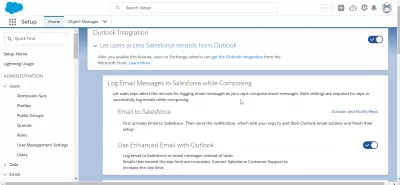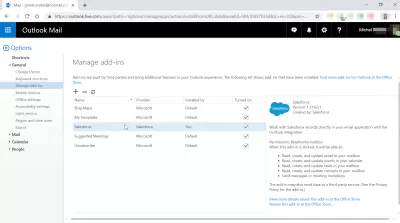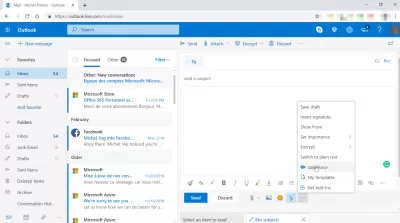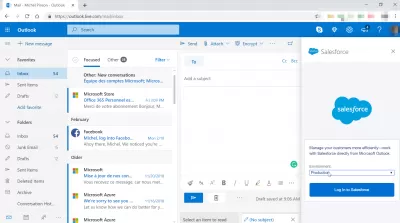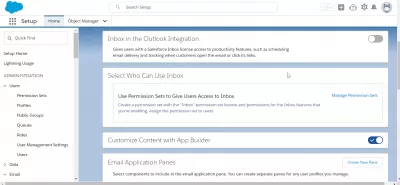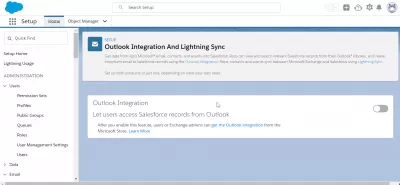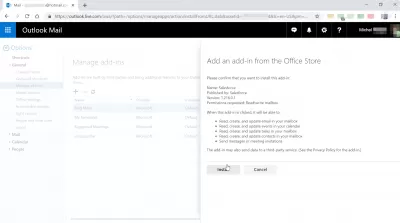როგორ გადავწყვიტოთ SalesForce არ აჩვენებს Outlook- ში?
- შესავალი
- რა უნდა გააკეთოს, თუ Salesforce არ აჩვენებს Outlook- ში?
- 1. ნება დართეთ ელ.ფოსტით დაკავშირება Salesforce- სთან
- 2. გახადეთ Salesforce დანამატები
- 3. აღადგინეთ ნაგულისხმევი პარამეტრები Outlook- ის პერსონალიზაციისთვის
- 4. გამორთეთ მომხმარებლის ანგარიშის კონტროლი.
- 5. გადაამოწმეთ და დაამატეთ ელ.ფოსტის ფუნქცია გააქტიურებულია Outlook კონფიგურაციისთვის.
- რა ნაბიჯებია Salesforce– ის ინსტალაციისთვის Outlook– ისთვის?
- 1. მოემზადეთ Salesforce პერსპექტივა– სთან კავშირისთვის.
- 2. მიიღეთ დანამატი პერსპექტივა- დან დამატებით ბიბლიოთეკიდან.
- დასკვნა
- ხშირად დასმული კითხვები
შესავალი
იყო დრო, როდესაც Outlook- ისთვის Salesforce– ის დაყენება ნიავი იყო; თუმცა, ეს არც ისე დიდი ხნის წინ შეიცვალა. ახალი გვერდითი პანელი შეიძლება იყოს დამნაშავე Salesforce- ში, რომელიც არ აჩვენებს Outlook- ს, და ამ ფუნქციის გამორთვამ შეიძლება პრობლემის მოგვარება. ამის თქმით, არსებობს მრავალი სხვა შესაძლო ახსნა ამ საკითხისთვის.
ამ შინაარსში, ჩვენ მოგაწვდით რამდენიმე პრობლემის მოგვარებას, რაც დაგეხმარებათ Outlook- ში Salesforce ღილაკის განთავსებაში.
რა უნდა გააკეთოს, თუ Salesforce არ აჩვენებს Outlook- ში?
1. ნება დართეთ ელ.ფოსტით დაკავშირება Salesforce- სთან
- მომხმარებლის პროფილზე შესასვლელად კლასიკაზე, შეეხეთ მათ სახელს.
- შეარჩიეთ კონფიგურაცია, შემდეგ იქიდან გადაიყვანეთ ელ.ფოსტის ადმინისტრაციაში.
- გაუგზავნეთ ელ.წერილი Salesforce- ს და დარწმუნდით, რომ აქტიური ყუთი აღინიშნება ამ პროცესში.
- განათების მომხმარებლის ინტერფეისის შესასვლელად შეარჩიეთ მომხმარებლის ხატი.
- ნავიგაცია პარამეტრებზე> ელ.ფოსტის მენიუ.
- შეეხეთ ჩემს ელ.წერილს Salesforce- ში
- შეამოწმეთ, რომ ყუთი ეტიკეტირდება ჩემი ელ.ფოსტისთვის Salesforce- სთვის.
- კვლავ დაიწყეთ კლიენტი და შეამოწმეთ, რომ შეიტანეს ცვლილებები.
2. გახადეთ Salesforce დანამატები
ეს ინსტრუქციები აუცილებელია მხოლოდ მაშინ, როდესაც Salesforce დანამატები Outlook- ში გამორთულია.
- ჩატვირთეთ Outlook აპლიკაცია და შეარჩიეთ ახალი ელ.ფოსტა მენიუდან.
- შეარჩიეთ ლენტის მორგება კონტექსტური მენიუდან, რომელიც ჩნდება ბუფერული ლენტით ჩამოსასხმელად.
- აირჩიეთ Add-INS ვარიანტი.
- შეარჩიეთ ინვალიდი ნივთები მენეჯმენტისგან: ჩამოსაშლელი მენიუ გვერდის ბოლოში.
- გასაგრძელებლად, დააჭირეთ ღილაკს GO.
- შეარჩიეთ ვარიანტი, რომლის სახელიც მოიცავს Salesforce და შეეხეთ ღილაკს ჩართვის ღილაკს.
- შეარჩიეთ დახურული ღილაკი.
- კიდევ ერთხელ, მენეჯმენტის ვარიანტიდან, აირჩიე com დამატებები და შემდეგ დააჭირეთ ღილაკს Go.
- Outlook კლიენტი უნდა დაიხუროს.
- მიზანშეწონილია, რომ შეაფასოთ ნებისმიერი კორექტირება მას შემდეგ, რაც გადატვირთეთ Salesforce Outlook- ისთვის.
3. აღადგინეთ ნაგულისხმევი პარამეტრები Outlook- ის პერსონალიზაციისთვის
თქვენ ასევე გაქვთ შესაძლებლობა გადატვირთოთ მხოლოდ ის ჩანართი, რომელიც ამჟამად არის არჩეული. შეარჩიეთ ნაგულისხმევი ჩანართი, რომლის პარამეტრებიც გსურთ აღადგინოთ მათ თავდაპირველ მდგომარეობაში ეკრანზე, რაც საშუალებას გაძლევთ ლენტი მოაწყოთ.
- ფაილის მენიუდან დააჭირეთ პარამეტრები.
- შეარჩიეთ ვარიანტი ლენტის მოსაწყობად.
- შესაძლებელია ამჟამად აქტიური კონფიგურაციის ფაილში შენახვა. თუ ეს საჭიროა, მომხმარებლებს შეუძლიათ მისი იმპორტი.
- დააჭირეთ ღილაკს გადატვირთვა ფანჯარაში, რომელსაც ეტიკეტირდება ლენტი.
- ამის შემდეგ, შეარჩიეთ ვარიანტი, რომ გადააკეთოთ ყველა პერსონალიზაცია.
4. გამორთეთ მომხმარებლის ანგარიშის კონტროლი.
- Run ბრძანების მოთხოვნის გასახსნელად, დააჭირეთ Windows ღილაკს და ასო R ერთად.
- უბრალოდ სისტემის თვისებების ყუთის გახსნა მოითხოვს, რომ აკრიფოთ არასწორი კონფიგურაცია, რასაც მოჰყვება OK ღილაკის დაჭერით.
- ინსტრუმენტებზე შესასვლელად შეარჩიეთ ინსტრუმენტების ჩანართი.
- დააჭირეთ ღილაკს გაშვების შემდეგ შეცვალეთ UAC პარამეტრები.
- სლაიდერი გადაიტანეთ არასოდეს აცნობეთ ყუთს.
- დააჭირეთ ღილაკს OK, შემდეგ დააჭირეთ დიახ, როდესაც მოგთხოვთ მიიღოთ ცვლილება.
5. გადაამოწმეთ და დაამატეთ ელ.ფოსტის ფუნქცია გააქტიურებულია Outlook კონფიგურაციისთვის.
თუ გსურთ შეამოწმოთ ან შეიტანოთ ცვლილებები პარამეტრებში, თქვენ უნდა გქონდეთ ნებართვა, როგორც Salesforce სისტემის ადმინისტრატორი.
- თქვენს პროფილზე შესასვლელად, შეარჩიეთ თქვენი სახელი.
- შემდეგ, უბრალოდ შეარჩიეთ Setup ვარიანტი.
- შეარჩიეთ დესკტოპის ინტეგრაციის ვარიანტი.
- Salesforce Outlook- ისთვის, ნავიგაცია მოახდინეთ მენიუს შესაბამის ნივთზე და აირჩიეთ იგი.
- განათების კლიენტის მომხმარებლის ინტერფეისის შესასვლელად შეარჩიეთ მომხმარებლის ხატი.
- ნავიგაცია მენიუში პარამეტრებზე> დესკტოპის დამატებები.
- შეარჩიეთ Salesforce Outlook- ისთვის, შემდეგ შეამოწმეთ, რომ ეს ჩართულია.
რა ნაბიჯებია Salesforce– ის ინსტალაციისთვის Outlook– ისთვის?
ეს დაგეხმარებათ, თუ თქვენ გააკეთებთ გარკვეულ ცვლილებებს Salesforce– ის პარამეტრებში, და ეს სასარგებლო სახელმძღვანელო მიგიყვანთ შემდეგ ეტაპობრივ პროცედურებამდე.
1. მოემზადეთ Salesforce პერსპექტივა– სთან კავშირისთვის.
- გადადით Salesforce შესვლაზე.
- პარამეტრების შესწორების მიზნით, დააჭირეთ Taskbar ხატს ზედა მარჯვენა მხარეს.
- დააჭირეთ ღილაკს დაყენება
- იპოვნეთ ყუთი, რომელსაც ეწოდება სწრაფი პოვნა და შემდეგ ჩაწერეთ პერსპექტივა მასში.
- შეარჩიეთ პერსპექტივა ინტერფეისი და სინქრონიზაციის პარამეტრები.
- ნავიგაცია ჩანართზე, რომელიც ეტიკეტირებულია პერსპექტივა ინტეგრაცია.
- მომხმარებლებს შეუძლიათ დაათვალიერონ Salesforce მონაცემები პერსპექტივა– ზე, დააჭირეთ შესაბამის სლაიდერებს და ააქტიურებენ მათ ელ.ფოსტით პერსპექტივა– ში.
- Salesforce- ის ხატზე ელ.ფოსტით, შეარჩიეთ გააქტიურება და აცნობეთ წარმომადგენელთა ყუთს.
- უბრალოდ შეარჩიეთ რედაქტირების ღილაკი.
- შეარჩიეთ ყუთი აქტიური, შემდეგ დააჭირეთ შენახვას.
2. მიიღეთ დანამატი პერსპექტივა- დან დამატებით ბიბლიოთეკიდან.
- გახსენით პერსპექტივა
- დააჭირეთ Get Add-INS ვარიანტს.
- ყუთში, რომელსაც ეწოდება ძებნა, განათავსეთ Salesforce.
- შეარჩიეთ დამატება ეტიკეტით, რომელშიც ნათქვამია Boost პროდუქტიულობა. ზოგიერთ შემთხვევაში, ეს ნამდვილად იქნება პირველი ძიების შედეგი.
- აირჩიეთ დამატება ვარიანტი.
- გადადით Salesforce შესვლაზე.
- გთხოვთ, შეიყვანოთ თქვენი სერთიფიკატები Salesforce. (თქვენ მოგიწევთ დაადასტუროთ ბმული ელ.ფოსტის ანგარიშსა და თქვენს Salesforce ანგარიშს შორის, როდესაც ის შეიქმნა.)
- შემდეგ დააჭირეთ ღილაკს დადასტურების ღილაკს.
დასკვნა
Outlook არის კორპორატიული პროგრამების კომპლექსი, რომელიც შეიცავს ბევრ ფუნქციას: კონტაქტები, დავალებების დამგეგმავი, ნოუთბუქი, კალენდარი და, რა თქმა უნდა, საფოსტო კლიენტი.უპირატესობების გამოყენების დასაწყებად, დაიწყეთ ინსტალაცია Salesforce– ით Outlook– ისთვის და სამუშაოდ.
Salesforce– ის პრობლემა არ ჩანს პერსპექტივაis– ში, რომელიც ჩვეულებრივ გამოწვეულია Salesforce– ში დამატებების კონფიგურაციით, პერსპექტივა– ის აპლიკაციისთვის გამორთულია. ვიმედოვნებთ, რომ აქ მოწოდებული სახელმძღვანელოების სია დაგეხმარებათ.
ხშირად დასმული კითხვები
- რა ნაბიჯების გადადგმა შეგიძლიათ, თუ Salesforce ინტეგრაცია არ გამოჩნდება Outlook- ში?
- პრობლემების მოგვარების ნაბიჯები მოიცავს Salesforce მოდულების ინსტალაციის შემოწმებას, Outlook თავსებადობის უზრუნველყოფას და ინტეგრაციისთვის მომხმარებლის ნებართვების გადამოწმებას.